Iskanje in namestitev gonilnikov za monitor
V veliki večini primerov računalniški monitorji delujejo takoj po povezavi in ne zahtevajo predhodne namestitve posebnih gonilnikov. Vendar pa mnogi modeli še vedno uporabljajo programsko opremo, ki omogoča dostop do dodatnih funkcij ali omogoča delo z nestandardnimi frekvencami in ločljivostmi. Oglejmo si vse trenutne metode za namestitev takšnih datotek.
Vsebina
Poiščite in namestite gonilnike za monitor
Naslednje metode so univerzalne in primerne za vse izdelke, vendar ima vsak proizvajalec lastno uradno spletno stran z drugačnim vmesnikom in zmogljivostmi. Zato se v prvi metodi lahko nekaj korakov razlikuje. Kar zadeva ostalo, so vse manipulacije enake.
1. način: uradni vir proizvajalca
To možnost smo izbrali za iskanje in prenos programske opreme najprej ne naključno. Uradna stran vedno vsebuje najnovejše gonilnike, zato se ta metoda šteje za najbolj učinkovito. Celoten postopek poteka na naslednji način:
- Pojdite na domačo stran spletnega mesta tako, da vnesete naslov v brskalnik ali s priročnim iskalnikom.
- V razdelku »Servis in podpora« premaknite se na »Prenosi« ali »Vozniki« .
- Skoraj vsak vir ima iskalni niz. Vnesite ime modela monitorja, da odprete svojo stran.
- Poleg tega lahko izberete tudi izdelek s seznama. Treba je samo določiti vrsto, serijo in model.
- Na strani naprave vas zanimajo kategorije »Gonilniki« .
- Poiščite najnovejšo različico programske opreme, ki bo primerna za vaš operacijski sistem in jo prenesite.
- Odprite preneseni arhiv z uporabo katerega koli priročnega arhiva.
- Ustvarite mapo in odprite datoteke iz arhiva.
- Ker so samodejni monterji izjemno redki, bo moral uporabnik nekaj opraviti ročno. Najprej v meniju »Start« pojdite na »Nadzorna plošča« .
- Tukaj morate izbrati razdelek »Upravitelj naprav« . Uporabniki operacijskega sistema Windows 8/10 jih lahko zaženejo z desnim klikom na gumb »Start« .
- V razdelku z monitorji z desno miškino tipko kliknite želeno in izberite "Posodobi gonilnike" .
- Vrsta iskanja bi morala biti "Zaženi iskanje gonilnikov na tem računalniku . "
- Izberite mesto mape, kamor ste prenesli prenesene datoteke, in nadaljujte z naslednjim korakom.
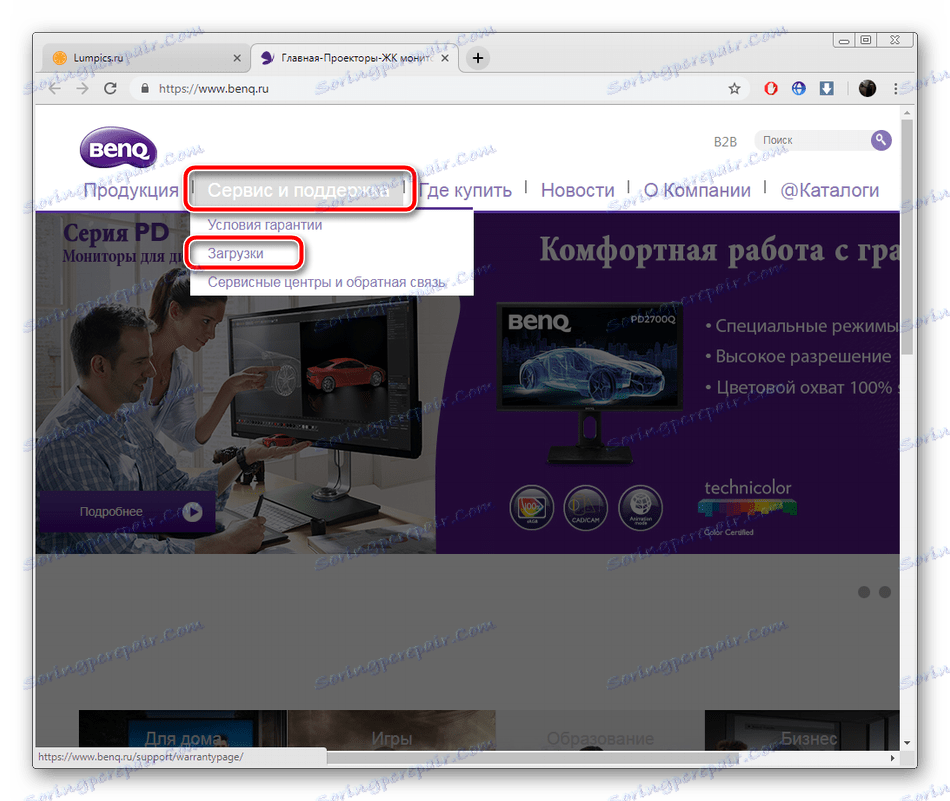
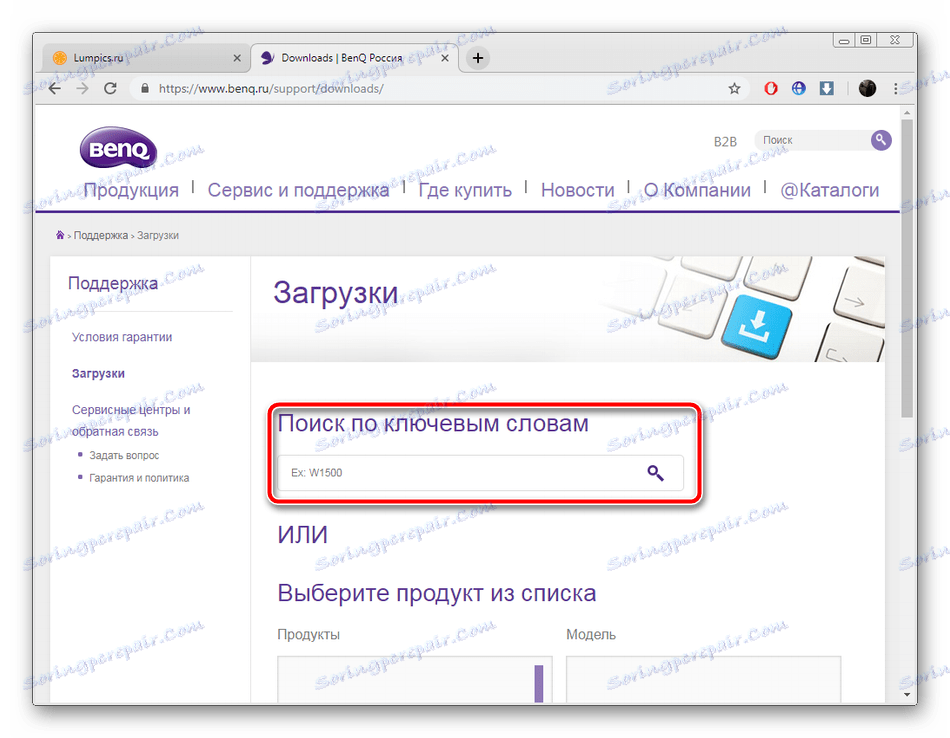
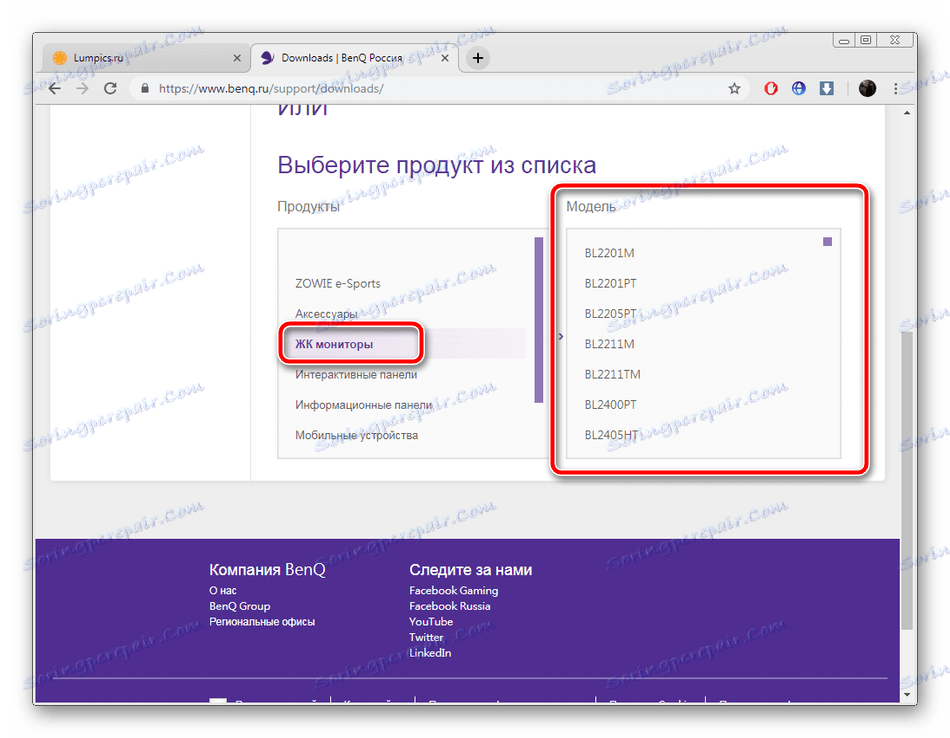
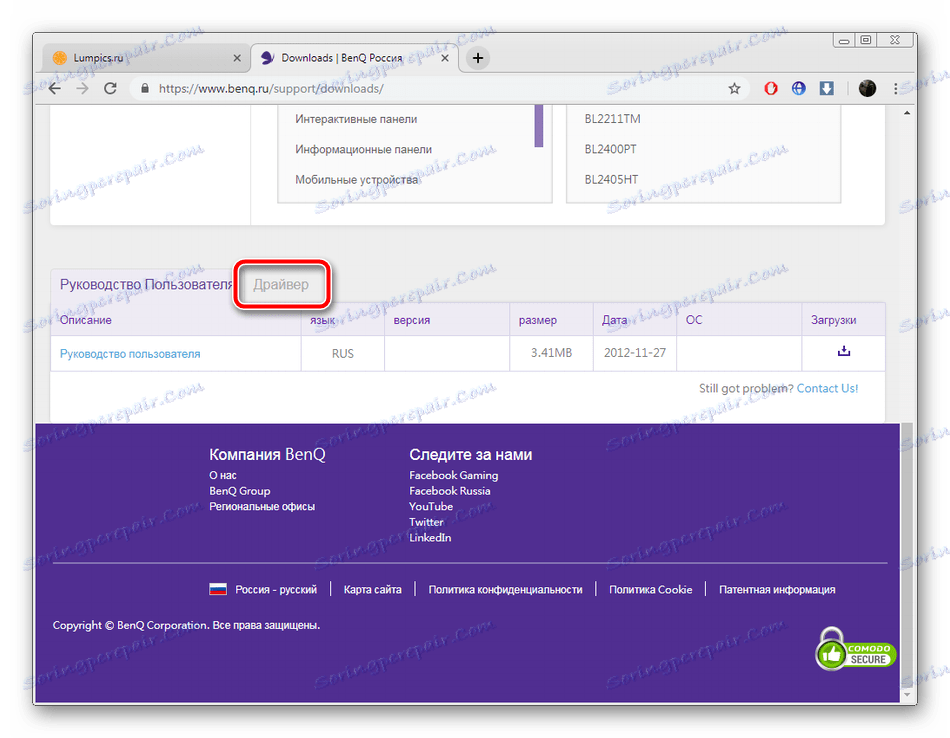
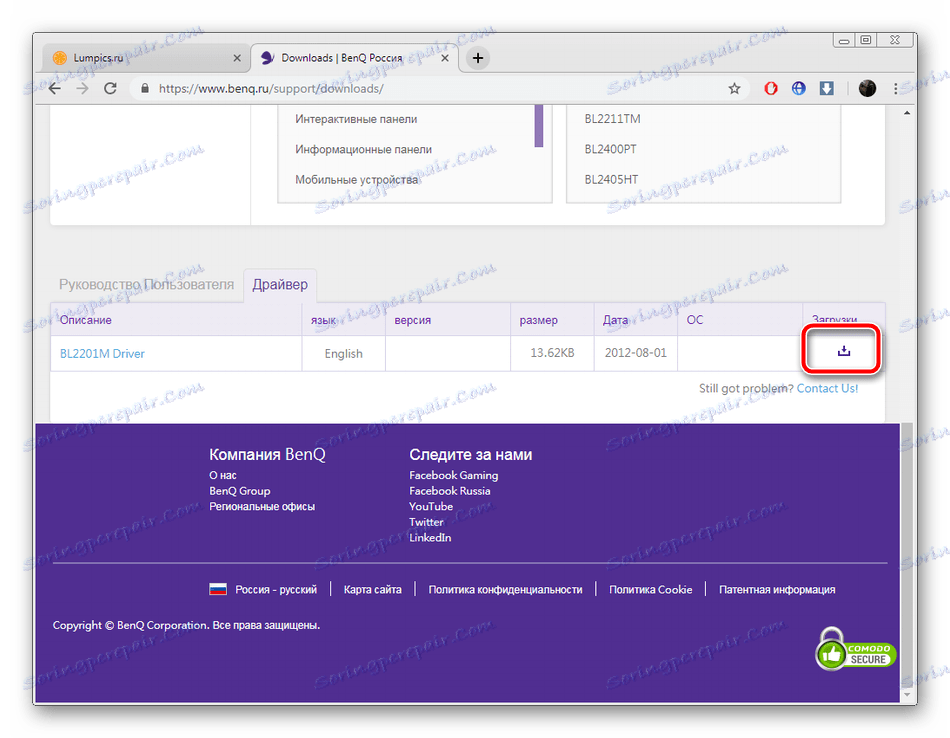
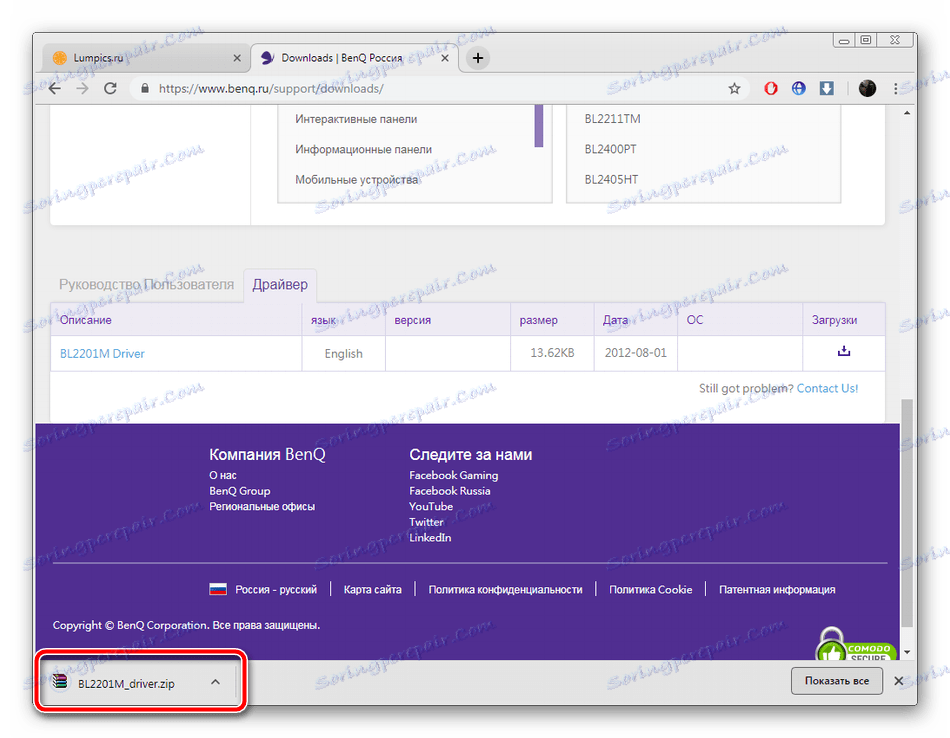
Glej tudi: Arhivarji za Windows
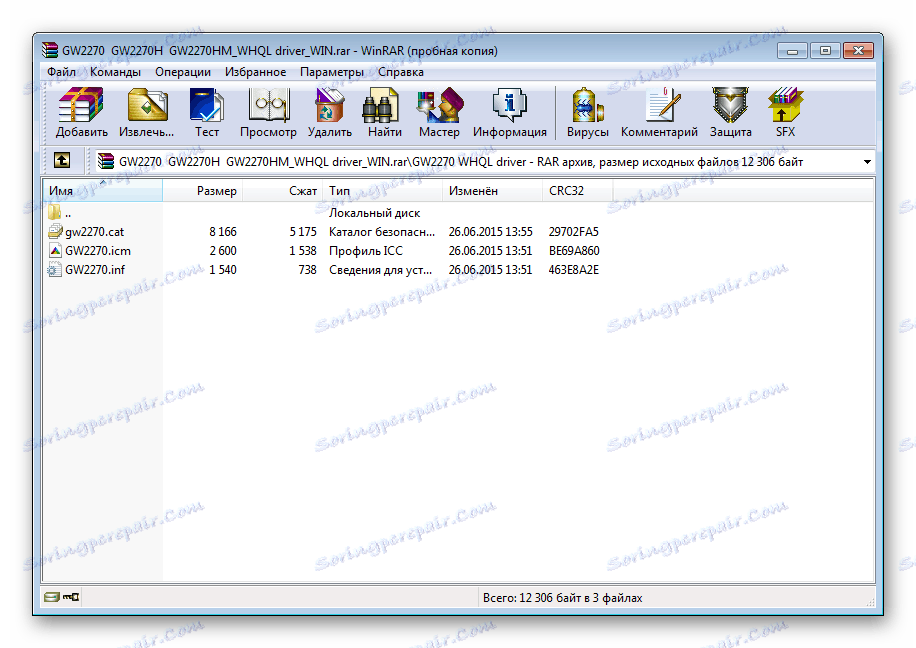
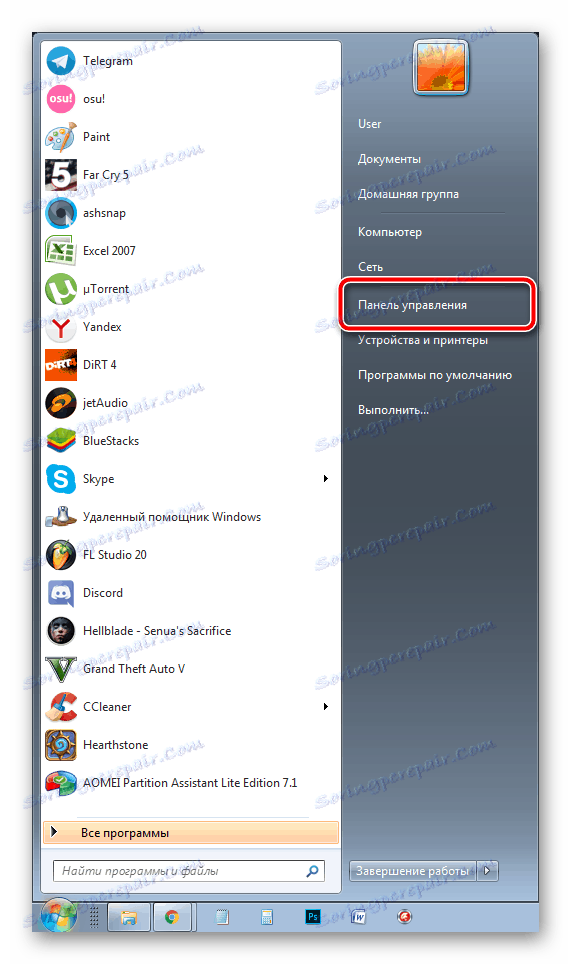
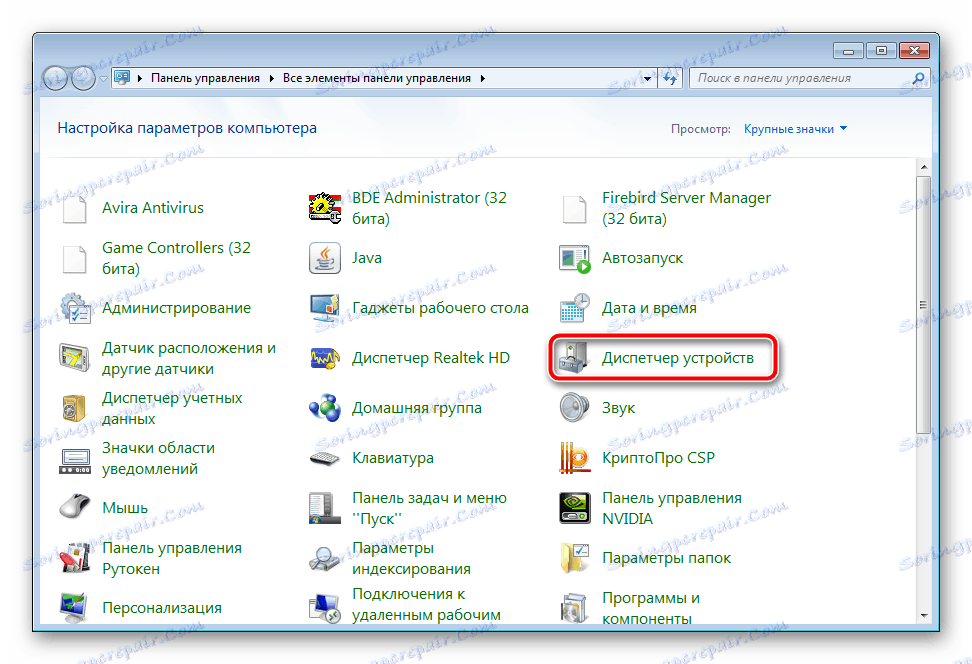
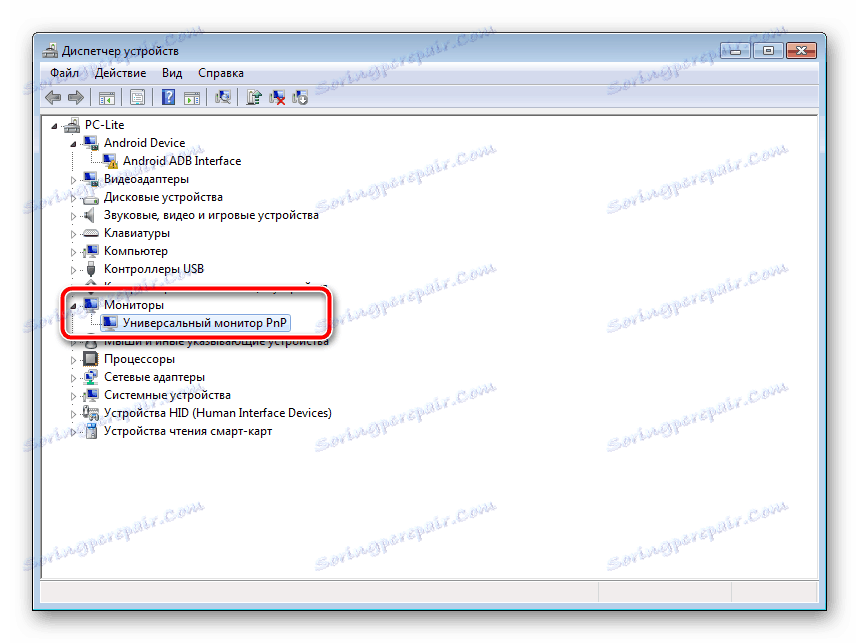
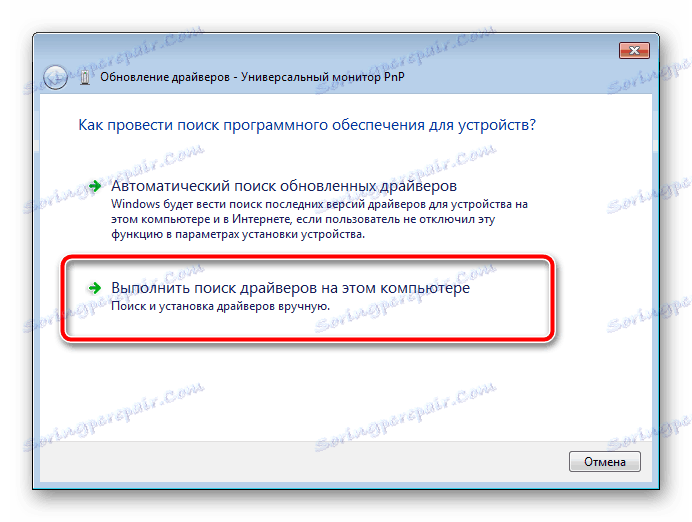
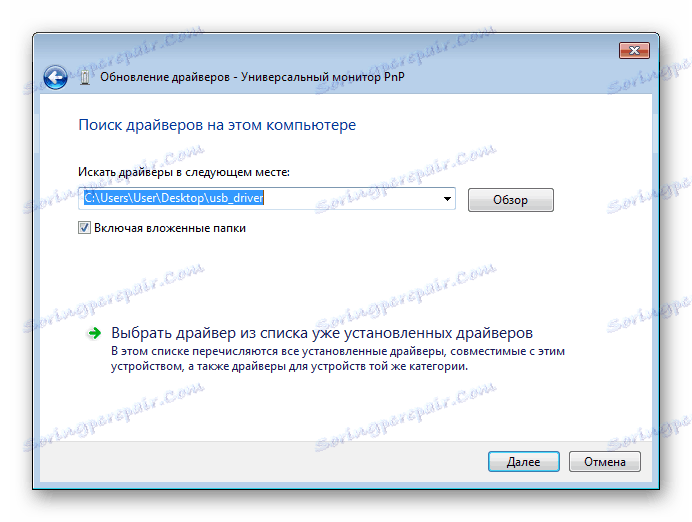
Počakajte, da se namestitev dokonča samodejno. Po tem je priporočljivo znova zagnati računalnik, da bodo spremembe začele veljati.
2. način: dodatna programska oprema
Zdaj na internetu ne bo težko najti programske opreme za vse potrebe. Veliko je število predstavnikov programov, ki izvajajo avtomatsko optično branje in nalaganje voznikov, ne le za vgrajene komponente, temveč tudi za periferno opremo. To vključuje monitorje. Ta metoda je nekoliko manj učinkovita od prve, vendar zahteva, da uporabnik izvede znatno manjše število manipulacij.
Več podrobnosti: Najboljša programska oprema za namestitev gonilnikov
Zgoraj smo posredovali povezavo do našega članka, kjer je seznam najbolj priljubljenih programov za iskanje in namestitev gonilnikov. Poleg tega lahko priporočamo Rešitev Driverpack in Drivermax . Podrobna navodila za delo z njimi najdete v naših drugih materialih spodaj.
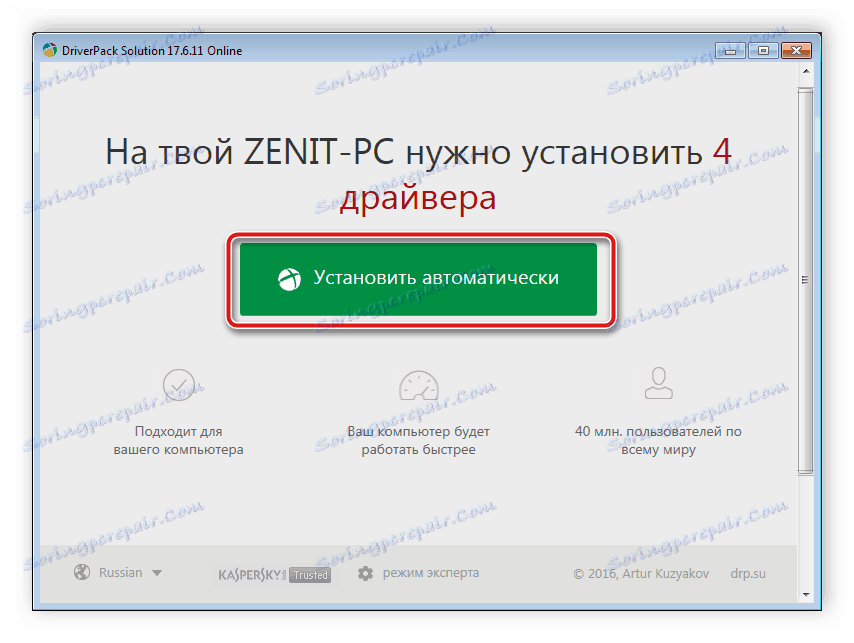
Več podrobnosti:
Kako posodobiti gonilnike v računalniku s programom DriverPack Solution
V programu DriverMax poiščite in namestite gonilnike
3. način: edinstvena nadzorna koda
Monitor je popolnoma enaka periferna oprema, kot na primer računalniška miška ali tiskalnik. Prikazana je v "Upravitelju naprav" in ima svoj ID. Zahvaljujoč tej edinstveni številki najdete ustrezne datoteke. Ta proces se izvaja s pomočjo posebnih storitev. Glejte navodila za to temo na naslednji povezavi.

Več podrobnosti: Poiščite gonilnike po ID-ju strojne opreme
4. način: Vgrajena orodja za Windows
Operacijski sistem ima lastne rešitve za iskanje in namestitev gonilnikov za naprave, vendar to ni vedno učinkovito. V vsakem primeru, če vam prve tri metode ne ustrezajo, vam svetujemo, da to preverite. Ni vam treba slediti dolgemu priročniku ali uporabljati dodatne programske opreme. Vse se izvaja v samo nekaj kliki.
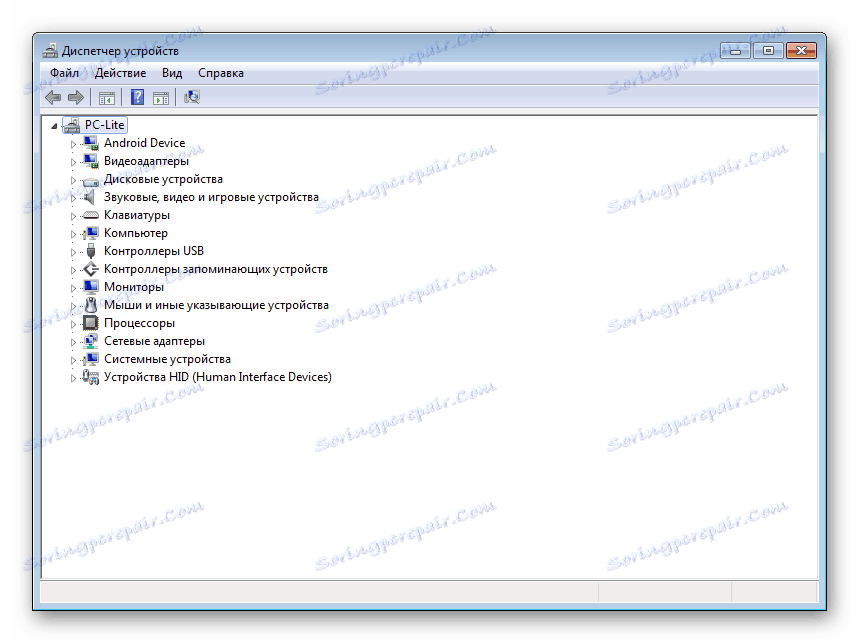
Več podrobnosti: Namestitev gonilnikov s standardnimi orodji za Windows
Danes se lahko seznanite z vsemi razpoložljivimi metodami za iskanje in namestitev gonilnikov za računalniški monitor. Že zgoraj rečeno, da so vsi univerzalni, nekateri ukrepi se razlikujejo samo v prvi različici. Zato tudi za neizkušenega uporabnika se vam ne bo težko seznaniti z zagotovljenimi navodili in z lahkoto poiskati programsko opremo.